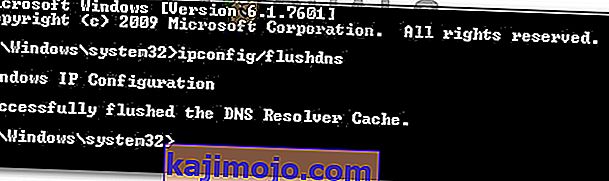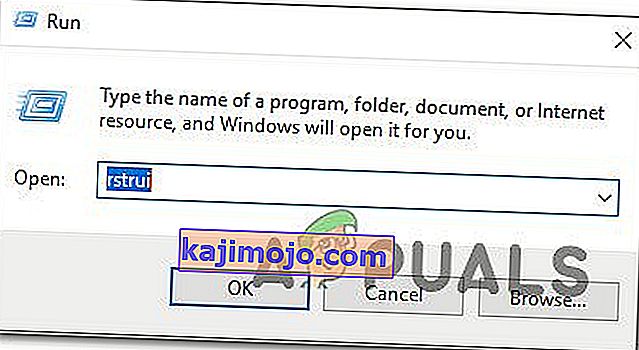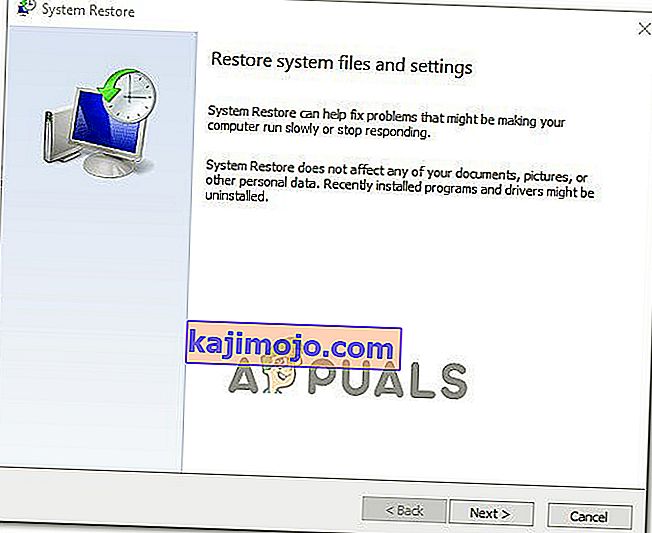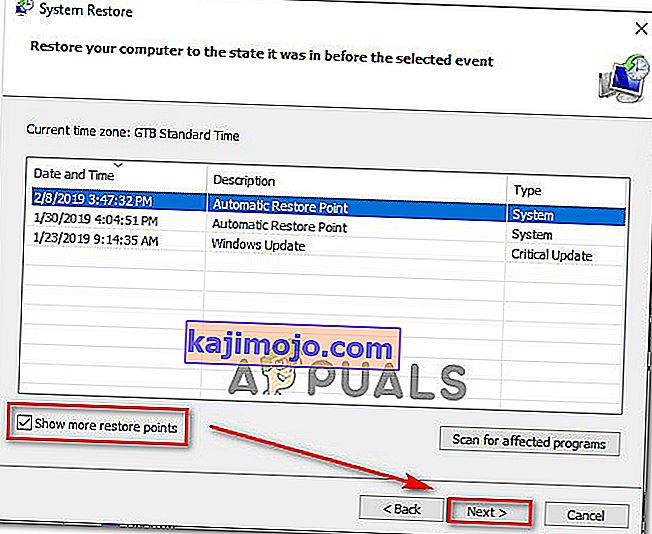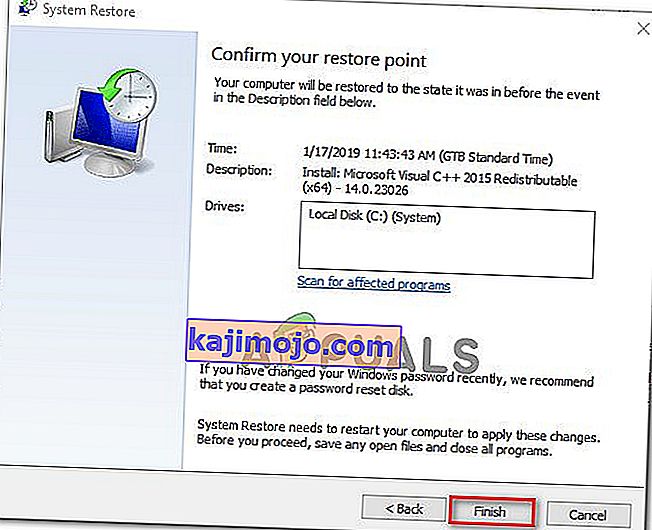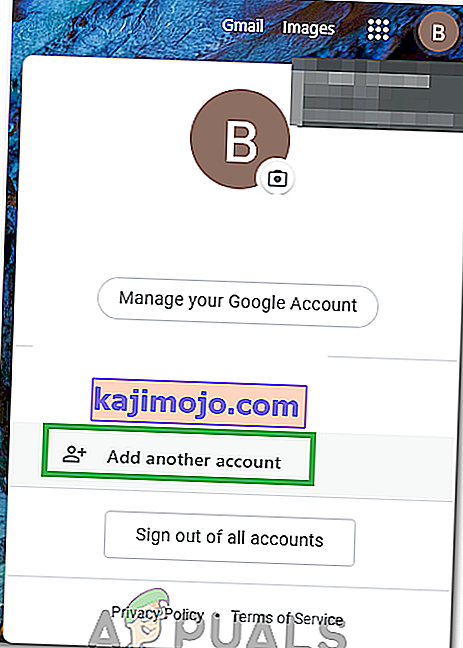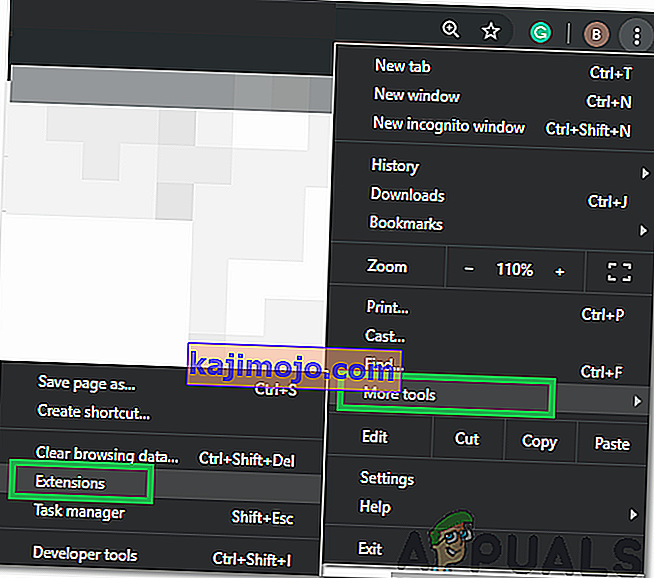Beberapa pengguna menghadapi " Kesalahan berlaku. Sila cuba sebentar lagi. Playback ID ”ketika cuba memainkan video tertentu di Youtube. Selalunya, masalah ini dihadapi dengan semua video, sementara pengguna lain yang terpengaruh melaporkan bahawa mereka hanya melihat kesalahan ini dengan beberapa video. Kesalahan ini tidak khusus untuk versi Windows tertentu atau penyemak imbas tertentu - Kami berjaya mengenal pasti laporan yang berlaku pada versi Windows dari 7 hingga 10 pada penyemak imbas seperti penyemak imbas pihak ketiga seperti Chrome, Firefox, dan Opera.

Catatan: ID Main balik khusus untuk setiap video.
Apa yang menyebabkan ralat 'ID Pemutaran Ralat Youtube'?
Kami meneliti mesej ralat ini dengan melihat pelbagai laporan pengguna dan strategi pembaikan yang mereka gunakan untuk menyelesaikan masalah. Berdasarkan penyelidikan kami, terdapat beberapa senario biasa yang akan mencetuskan mesej ralat ini:
- Fail penyemak imbas yang rosak - Masalah ini mungkin dicetuskan oleh beberapa fail penyemak imbas yang hilang / rosak. Ini boleh berlaku disebabkan oleh beberapa data yang di-cache dengan teruk atau setelah anda menjadi mangsa perampas penyemak imbas (ada juga kes di mana masalah ini berlaku setelah ancaman telah dihapus). Dalam kes ini, memasang semula penyemak imbas harus menangani masalahnya.
- Sambungan rangkaian telah diubah - Kesalahan YouTube tertentu diketahui berlaku dengan konfigurasi IP Dinamik. Dalam kes ini, penyelesaian sementara tetapi sangat cepat adalah menghidupkan semula penghala atau modem dan membiarkan konfigurasi rangkaian disegarkan dengan sendirinya.
- Data DNS yang di-cache - Kesalahan juga mungkin berlaku jika DNS Resolver Cache anda menyimpan data yang mengganggu sambungan keluar anda. Mengosongkan cache DNS akan menyelesaikan masalah sekiranya senario ini dapat diterapkan.
- DNS Automatik menyebabkan masalah - Dalam banyak kes, pelakunya yang mencetuskan masalah itu adalah DNS automatik yang diberikan oleh ISP. Alternatif yang lebih baik yang juga dapat menyelesaikan masalahnya adalah menggunakan DNS Awam Google untuk sambungan anda.
Sekiranya anda berusaha menyelesaikan masalah ralat ini, artikel ini akan memberi anda beberapa langkah penyelesaian masalah yang disahkan. Di bawah, anda akan menemui pilihan pembetulan yang disahkan yang telah digunakan oleh pengguna lain dalam kedudukan serupa untuk menyelesaikan ralat 'Youtube an ID Pemutaran Ralat Berlaku' .
Untuk hasil terbaik, ikuti kaedah di bawah mengikut urutan yang ditunjukkan. Anda akhirnya akan menemui jalan keluar yang akan menyelesaikan masalah dalam senario khusus anda.
Kaedah 1: Memasang semula penyemak imbas anda
Sekiranya " Ralat berlaku. Sila cuba sebentar lagi. Ralat Playback ID ”hanya berlaku dengan penyemak imbas pihak ketiga tertentu, anda mungkin ingin memulakannya dengan memasang semula perisian. Pasti, anda juga dapat mengelakkan masalah sepenuhnya dengan menggunakan penyemak imbas yang lain, tetapi mari kita lihat apakah kita dapat memperbaikinya tanpa perlu beralih ke perisian lain.
Kami boleh membersihkan cache atau memaksa penyemak imbas membuat profil pengguna baru, tetapi langkah-langkah ini khusus untuk setiap versi penyemak imbas. Pendekatan yang lebih baik adalah memasang semula penyemak imbas anda sepenuhnya. Ini akan memaksa OS anda untuk menghapus sebarang data cache yang rosak, beberapa pilihan pengguna yang rosak yang disimpan secara tempatan - ini berlaku tanpa mengira versi penyemak imbas anda. Beberapa pengguna yang terjejas telah mengesahkan bahawa kaedah ini membolehkan mereka menyelesaikan mesej ralat ini.
Inilah cara memasang semula penyemak imbas anda untuk menyelesaikan “ Kesalahan berlaku. Sila cuba sebentar lagi. Ralat ID Main balik :
- Tekan kekunci Windows + R untuk membuka kotak dialog Jalankan. Kemudian, ketik " appwiz.cpl " dan tekan Enter untuk membuka tetingkap Program dan Ciri .

- Di dalam Program dan ciri , tatal ke bawah senarai untuk mencari penyemak imbas yang menyebabkan " Kesalahan berlaku. Sila cuba sebentar lagi. Ralat ID Main balik ”.
- Setelah anda melihatnya, klik kanan padanya dan pilih Nyahpasang.

- Kemudian, ikuti arahan di skrin untuk membuang penyemak imbas dari komputer anda. Sekiranya anda ditanya sama ada anda ingin membuang data cache atau pilihan pengguna, klik butang yang sesuai untuk mengesahkan.
- Setelah penyemak imbas anda dinyahpasang, mulakan semula komputer anda.
- Pada permulaan seterusnya, gunakan penyemak imbas terbina dalam (Internet Explorer atau Edge) untuk menavigasi ke halaman muat turun penyemak imbas pihak ketiga yang sebelumnya anda nyahpasang dan muat turun pemasangan yang boleh dilaksanakan. Berikut adalah beberapa pautan muat turun untuk penyemak imbas yang paling popular:
Chrome
Mozilla
Opera
- Buka pemasangan yang boleh dilaksanakan dan ikuti arahan di skrin untuk memasang semula penyemak imbas.
- Buka penyemak imbas yang baru dipasang, arahkan ke video Youtube yang sebelumnya gagal dan lihat apakah masalahnya kini telah dihapus.
Sekiranya anda masih menemui mesej ralat yang sama, beralih ke kaedah seterusnya di bawah.
Kaedah 2: Memulakan semula penghala / modem anda
Beberapa pengguna yang terjejas telah melaporkan bahawa dalam kes mereka, perbaikannya semudah memaksa memulakan semula pada router / modem mereka. Perkara ini pada dasarnya adalah memaksa peranti untuk membuat sambungan, yang akhirnya menyelesaikan masalah secara automatik.
Sebilangan besar penghala akan mempunyai butang kuasa, jadi sebaiknya tekan untuk mematikannya, tunggu beberapa saat, kemudian tekan lagi untuk menghidupkannya semula. Anda juga boleh memutuskan kabel kuasa selama beberapa saat untuk mencapai kesan yang sama. Namun, elakkan menekan butang reset (di belakang penghala anda), kerana ini berpotensi mengatur semula pilihan rangkaian anda (kata laluan rangkaian, port yang diteruskan, pilihan pengguna, dll).

Setelah anda berjaya memulakan semula modem, tunggu sehingga sambungan dibuat semula, kemudian buka halaman YouTube yang sebelumnya gagal dan lihat apakah masalahnya telah diselesaikan.
Sekiranya anda masih menemui mesej ralat yang sama, beralih ke kaedah seterusnya di bawah.
Kaedah 3: Membilas Cache DNS
Mengosongkan cache DNS (pelayan nama domain) anda diketahui dapat menyelesaikan banyak masalah berkaitan penyemak imbas, dan ralat ini tidak terkecuali. Beberapa pengguna yang terjejas melaporkan bahawa masalah tersebut tidak lagi berlaku untuk video YouTube setelah mereka membuang DNS Resolver Cache . Pembetulan ini kebanyakannya dilaporkan berkesan dalam situasi di mana mesej ralat yang sama ditemui pada beberapa penyemak imbas.
Malangnya, kebanyakan pengguna yang terjejas yang berjaya menyelesaikan ralat menggunakan prosedur di bawah melaporkan bahawa ia hanya sementara (ralat itu dikembalikan setelah beberapa kesalahan). Walau bagaimanapun, ia masih tetap dapat diperbaiki jika anda tidak ingin melakukan penyelesaian masalah secara menyeluruh.
Inilah cara untuk mengosongkan cache DNS anda untuk menyelesaikan " Kesalahan berlaku. Sila cuba sebentar lagi. Ralat ID Main balik :
- Tekan kekunci Windows + R untuk membuka kotak dialog Jalankan. Kemudian, ketik " cmd " dan tekan Ctrl + Shift + Enter untuk membuka Prompt Perintah yang ditinggikan. Sekiranya diminta oleh UAC (Kawalan Akaun Pengguna), klik Ya untuk memberikan hak pentadbiran.

- Di dalam Prompt Perintah yang ditinggikan, ketik perintah berikut dan tekan Enter untuk mengosongkan cache DNS anda:
ipconfig / flushdns
Catatan: Apa yang dilakukan pada dasarnya adalah menghapus semua maklumat yang tersimpan dalam cache DNS, memaksa komputer anda mencari maklumat DNS baru.
- Setelah anda menerima mesej pengesahan, buka video Youtube yang sebelumnya memaparkan “ Kesalahan berlaku. Sila cuba sebentar lagi. Ralat ID Main balik dan lihat apakah masalahnya telah diselesaikan.
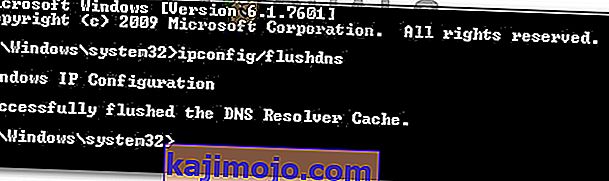
Sekiranya masalah yang sama masih berlaku, beralih ke kaedah seterusnya di bawah.
Kaedah 4: Menukar DNS DNS Awam Google anda
Sebilangan besar ISP akan menetapkan DNS anda (pelayan nama domain) secara automatik melalui Dynamic Host Configuration Protocol (DHCP) . Beberapa pengguna yang terjejas mendapati bahawa menukar papan suis DNS dari yang lalai (disediakan oleh ISP) ke DNS Awam Google berjaya menyelesaikan masalah secara kekal.
Tetapi untuk melakukan ini, anda perlu secara jelas mengubah tetapan DNS dalam sistem operasi anda untuk menggunakan alamat IP Awam Google. Prosedur melakukan ini sedikit berbeza bergantung pada versi Windows anda, tetapi kami akan menampilkan kaedah yang universal (akan berfungsi untuk setiap versi Windows).
Inilah cara menukar DNS semasa anda ke pelayan nama domain awam Google untuk menyelesaikan " Kesalahan berlaku. Sila cuba sebentar lagi. Ralat ID Main balik :
- Tekan kekunci Windows + R untuk membuka kotak dialog Jalankan. Kemudian, ketik " ncpa.cpl " dan tekan Enter untuk membuka tetingkap Sambungan Rangkaian .

- Seterusnya, pilih sambungan yang ingin anda konfigurasikan untuk Google Public DNS. Sekiranya anda ingin melakukannya untuk rangkaian wayarles anda, klik kanan pada Wi-Fi (Sambungan Rangkaian Tanpa Wayar) dan pilih Properties . Sekiranya anda ingin melakukannya untuk sambungan Ethernet (kabel), klik kanan pada Ethernet (Sambungan Kawasan Setempat) sebagai gantinya.
- Di dalam skrin Properties Wi-fi / Ethernet , pergi ke tab Networking dan pergi ke kotak tetapan di bawah Sambungan ini menggunakan item berikut . Seterusnya, pilih Internet Protocol Version 4 (TCP / IPv4) dan klik butang Properties .
- Di dalam skrin Properties Internet Version 4 (TCP / IPv4) , pergi ke tab General . Seterusnya, pilih togol yang berkaitan dengan Gunakan alamat pelayan DNS berikut dan ganti pelayan DNS Pilihan dan pelayan DNS Alternatif dengan nilai berikut:
8.8.8.8 8.8.4.4
- Simpan perubahan, kemudian ulangi langkah 3 dan 4 dengan Protokol Internet Versi 6 (TCP / IPv6) , tetapi kali ini, gunakan nilai-nilai ini untuk pelayan DNS Pilihan dan pelayan DNS Alternatif :
2001: 4860: 4860 :: 8888 2001: 4860: 4860 :: 8844
- Mulakan semula sambungan rangkaian anda. Selepas sambungan anda dimulakan semula, buka penyemak imbas anda. muatkan video Youtube yang sebelumnya gagal dan lihat apakah masalahnya telah diselesaikan.

Kaedah 5: Melakukan pemulihan sistem
Masalah ini juga mungkin berlaku kerana codec buruk yang baru dipasang pada sistem anda. Tetapi masalah dengan codec adalah tidak selalu mudah untuk menentukan perisian yang memasangnya sejak awal. Inilah sebabnya mengapa dalam situasi seperti ini lebih baik hanya menggunakan wizard Pemulihan Sistem untuk mengembalikan mesin anda ke titik di mana semuanya berfungsi dengan baik.
Beberapa pengguna yang kami sedang berusaha untuk menyelesaikan " Kesalahan berlaku. Sila cuba sebentar lagi. Ralat ID Main balik berjaya menyelesaikannya dengan menggunakan titik Pemulihan Sistem yang lebih tua daripada kemunculan masalah ini.
Berikut adalah panduan ringkas mengenai cara melakukannya:
- Tekan kekunci Windows + R untuk membuka kotak dialog Jalankan. Kemudian, ketik " rstrui " dan tekan Enter untuk membuka wizard Pemulihan Sistem.
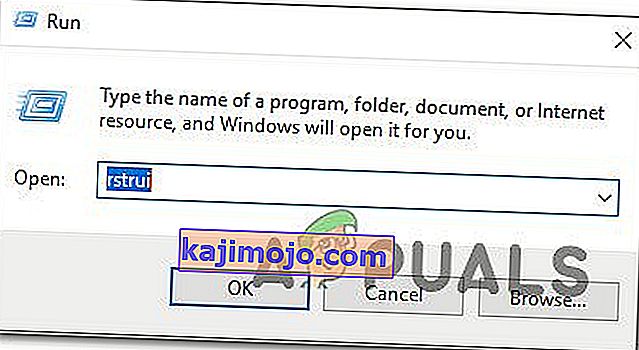
- Di dalam wizard Pemulihan Sistem , tekan Next pada skrin pertama.
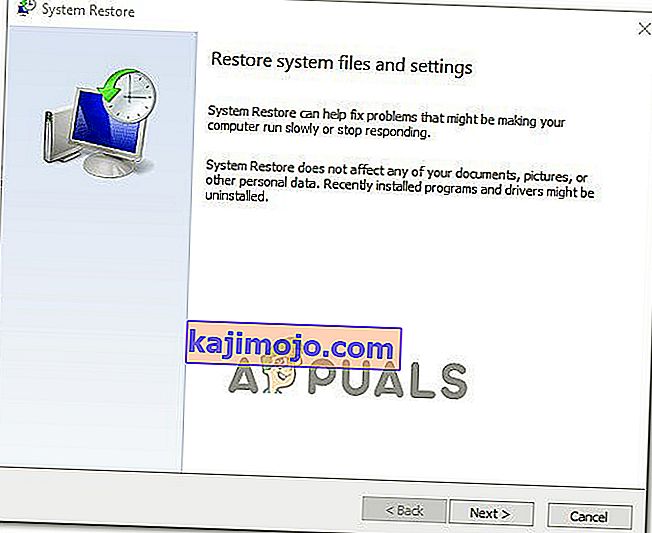
- Pada skrin seterusnya, mulakan dengan mencentang kotak yang berkaitan dengan Tunjukkan lebih banyak titik pemulihan . Seterusnya, pilih titik pemulihan sistem yang bertarikh sebelum anda mula-mula menangani ralat ini. Kemudian, klik Seterusnya untuk maju.
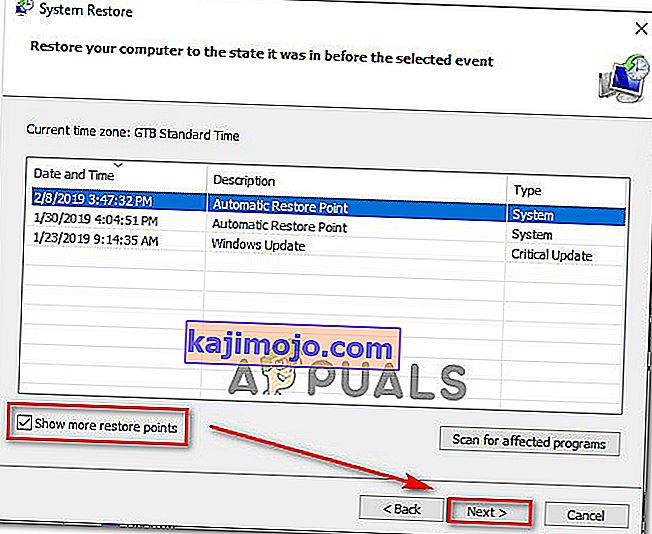
Catatan: Perlu diingat bahawa semua perubahan (aplikasi terpasang, pilihan pengguna, dll.) Yang anda buat sejak titik pemulihan itu disimpan akan hilang setelah prosedur ini selesai. Proses ini akan mengembalikan komputer anda ke keadaan yang tepat ketika titik pemulihan diambil.
- Klik Selesai, kemudian Ya pada arahan pengesahan untuk memulakan proses pemulihan. Komputer anda kemudian akan dimulakan semula dan keadaan yang lebih lama akan dikuatkuasakan pada permulaan seterusnya.
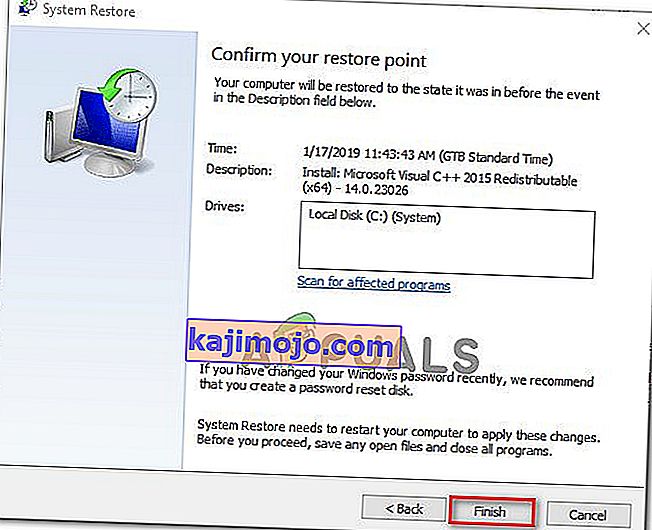
Penyelesaian 6: Menukar Akaun
Dalam beberapa kes, masalahnya bukan dengan penyemak imbas atau komputer, kesalahan dilaporkan disebabkan oleh Akaun Google yang digunakan pengguna untuk masuk ke Chrome. Oleh itu, dalam langkah ini, kami akan menukar Akaun Google sebagai usaha untuk memperbaiki ralat ini. Untuk itu:
- Lancarkan penyemak imbas anda dan buka tab baru.
- Klik pada jubin "Akaun" di sebelah kanan skrin anda yang mengandungi inisial pertama nama pengguna anda.
- Klik pada pilihan "Tambah Akaun Lain" dan ikuti arahan pada skrin untuk menambahkan akaun lain ke penyemak imbas.
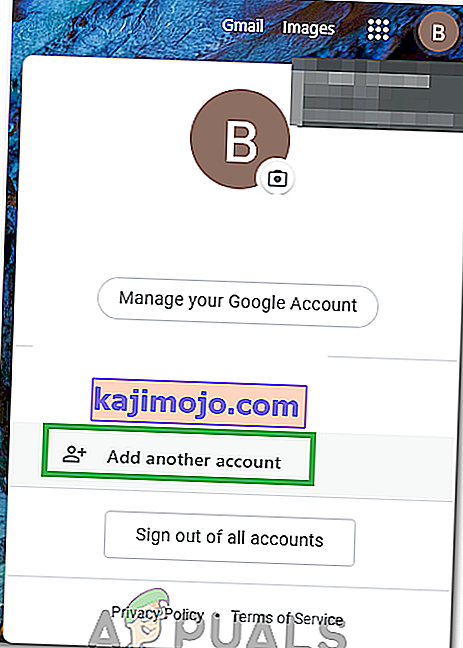
- Setelah menambah akaun, buka Youtube dengan akaun yang sama dan periksa untuk melihat apakah masalah itu berlanjutan.
- Sekiranya ia berterusan, klik pada "Autoplay" togol sekali untuk melumpuhkannya dan sekali lagi selepas beberapa waktu untuk mengaktifkannya.
- Itu harus menyelesaikan masalah.
Penyelesaian 7: Menukar Perisai pada Penyemak Imbas Berani
Pada Brave Browser, sering terdapat pilihan "Shield" di setiap laman web yang merupakan ciri pelindung penyemak imbas. Togol butang Mati dan kemudian hidupkan, periksa sama ada ia menyelesaikan masalah.
Penyelesaian 8: Melumpuhkan Sambungan
Dalam kes tertentu, beberapa sambungan mungkin menghalang beberapa fungsi Youtube kerana kesalahan ini mungkin dicetuskan. Oleh itu, dalam langkah ini, kami akan mematikan semua sambungan dan juga disarankan agar anda mematikan semua perisian penyekat iklan sebelum meneruskan.
- Lancarkan Chrome dan klik pada "Three Dots" di kanan atas.
- Klik pada tab "Lebih Banyak Alat" dan kemudian pilih "Sambungan" dari senarai.
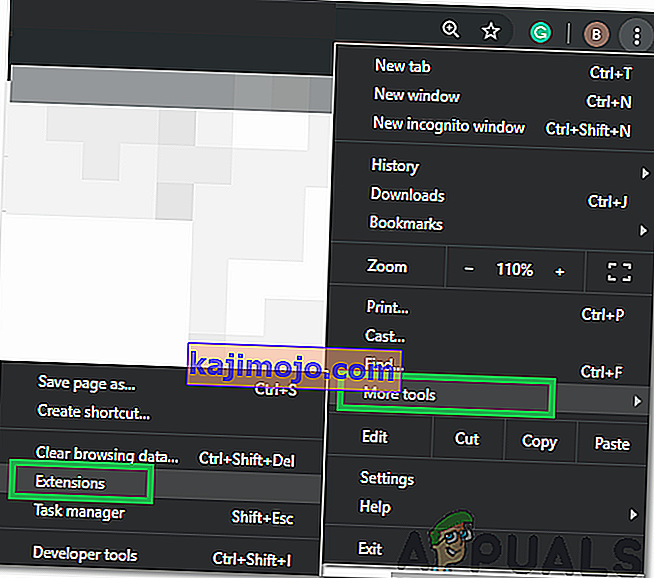
- Klik pada "Toggle" untuk melumpuhkan semua sambungan yang tidak perlu dan terutamanya "Iridium", "Perbaiki Youtube", "h264" dan sambungan adblocking / VPN .
- Periksa untuk melihat apakah masalah itu berlanjutan setelah mematikan pelanjutan ini.
- Sekarang, jika anda ingin terus menggunakan AdBlock, tambahkan baris berikut ke peraturan pengecualian untuk membenarkan Youtube dan Reddit.
www.reddit.com //www.youtube.com/get_video_info xmlhttpinta permintaan izinkan
Penyelesaian 9: Menggunakan Mod Inkognito
Dalam situasi lain, kesalahan itu diperbaiki hanya dengan menggunakan mode penyamaran atau penyamaran peribadi pada penyemak imbas. Melihat mod ini melumpuhkan ciri penjejakan penyemak imbas tertentu dan menghalang sejarah daripada direkodkan, ini seperti penyelesaian yang mudah.
Penyelesaian 10: Laman Daftar Putih di Adblock
Ada kemungkinan AdBlock anda menghalang iklan dimuat di Youtube dan disebabkan oleh itu, kesalahan tersebut dicetuskan. Oleh itu, disarankan agar anda memasukkan senarai putih Youtube di Adblock anda sehingga akhirnya dapat memuatkan Iklan dan ralat ini diperbaiki.
Catatan: Ini adalah masalah sementara dengan penyemak imbas dan hanya boleh diperbaiki dari akhir Google. Sehingga fungsi dipulihkan, anda mesti menggunakan akaun lain ini untuk mengakses Youtube tanpa sebarang kesalahan. Beberapa pengguna telah melaporkan menyelesaikan masalah dengan meletakkan “& disable_polymer = true” perintah ini di akhir setiap URL video tetapi masih merupakan masalah yang menjengkelkan untuk ditangani sehingga anda hanya dapat memasang add-on “Youtube Classic” untuk berkeliling jika meletakkan kod berfungsi.